Die 15 besten DVD-Brenner, die Sie auf PC und Mac verwenden sollten
Es gibt viele Medien, auf denen Sie Ihre Videos, Audiodateien und Dokumente durch Kopieren und Einfügen speichern können. DVDs sind ein einzigartiges Speichermedium. Das Schreiben Ihrer Dateien auf DVD wird als Brennen bezeichnet.
Sie können Ihre Dateien jedoch nicht einfach direkt auf DVD kopieren. Alternativ brauchen Sie eine gute DVD Brenner in diesem Fall. Im Vergleich zu USB-Laufwerken bevorzugen viele immer noch DVDs, insbesondere für Filme und große Videodateien. Hier identifizieren und teilen wir die 16 besten DVD-Brenner, um alle Bedürfnisse zu erfüllen.
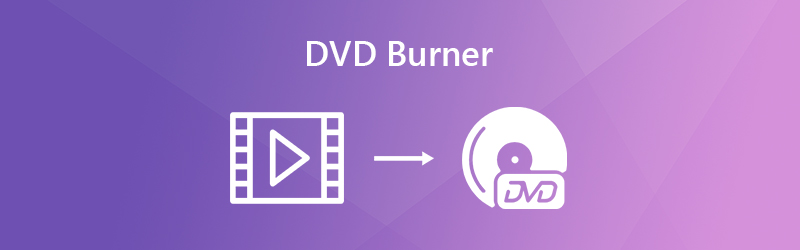

Teil 1: Top 4 kostenpflichtige DVD-Brenner für PC
Top 1: Vidmore DVD Creator
Es ist nicht einfach, Videos auf DVD zu brennen und eine abspielbare Disc zum Ansehen auf einem großen Bildschirm zu erstellen. Vidmore DVD Creator kann Ihnen helfen, den Prozess zu vereinfachen. Für Anfänger finden Sie in der benutzerfreundlichen Oberfläche, was Sie wollen. Darüber hinaus können fortgeschrittene Benutzer umfangreiche Optionen und Bonus-Tools erkunden, um den gewünschten Effekt zu erzielen.
Hauptmerkmale des besten DVD-Brenners
- Schreiben Sie Videos, Audio- und weitere Mediendateien auf optische Datenträger.
- Behalten Sie die ursprüngliche Video- und Audioqualität beim Brennen bei.
- Bieten Sie viele Menüvorlagen an, um DVDs wie Profis zu brennen.
Es ist natürlich die beste DVD-Brennsoftware für Windows 10 und früher.
So brennen Sie Videos unter Windows 10 auf eine DVD
Schritt 1: Videodateien importieren
Wenn Sie eine Video-DVD brennen möchten, installieren Sie den besten DVD-Brenner auf Ihrem Computer. Starten Sie es dann und wählen Sie DVD Disc, um die Hauptoberfläche aufzurufen. Drücke den Mediendatei (en) hinzufügen Klicken Sie oben links auf die Schaltfläche, um die Videodateien zu importieren, die Sie auf Disc brennen möchten.
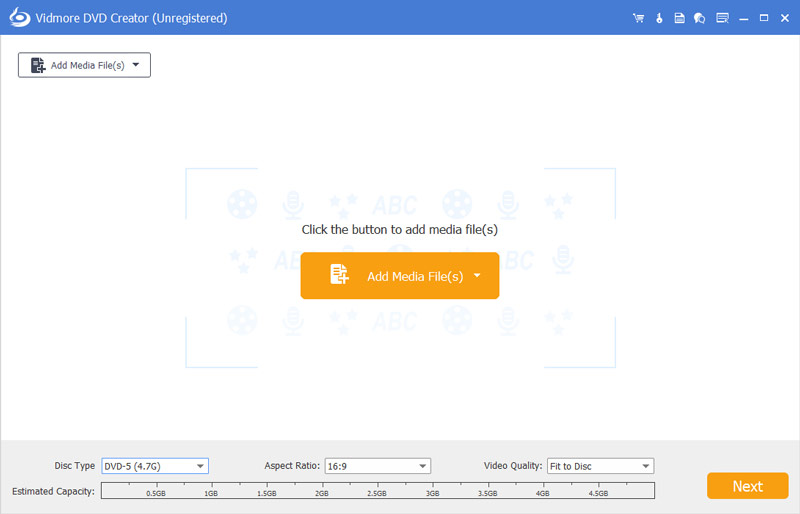
Schritt 2: DVD-Menü entwerfen
Stellen Sie die Disc-Typ, Seitenverhältnis, und Videoqualität unten basierend auf Ihrer Situation. Drücke den Nächster Schaltfläche, um das Menüfenster zu öffnen. Gehe zum Menüvorlage Tab, scrollen Sie nach unten und finden Sie Ihren Favoriten. Alle Elemente in der Vorlage sind anpassbar, z. B. Hintergrundmusik und mehr. Drücke den Vorschau Taste, um das Menü anzuzeigen und zu drücken Brennen wenn Sie zufrieden sind.
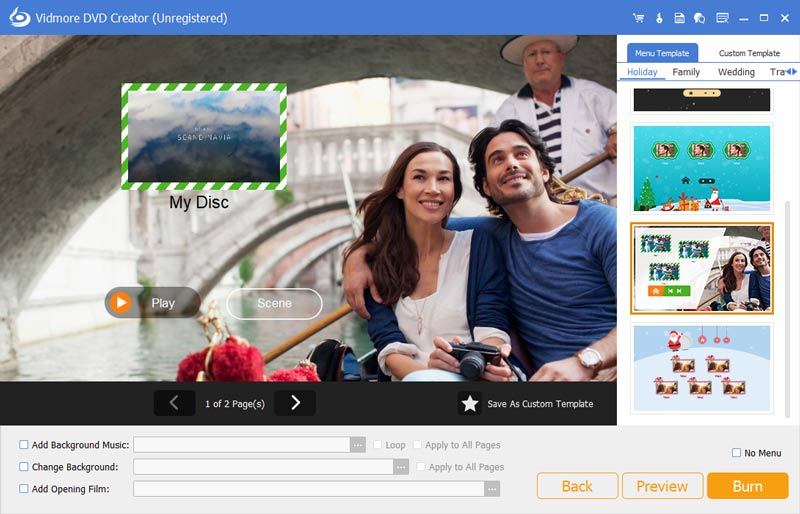
Schritt 3: Brennen Sie eine Video-DVD
Legen Sie eine leere Disc in Ihr DVD-Laufwerk ein. Dann überprüfe Auf CD brennen auf dem DVD-Brennerfenster. Stellen Sie die Optionen unter Brenneinstellungen ein. Klicken Sie abschließend auf Anfang Taste, um sofort mit dem Brennen einer DVD zu beginnen.
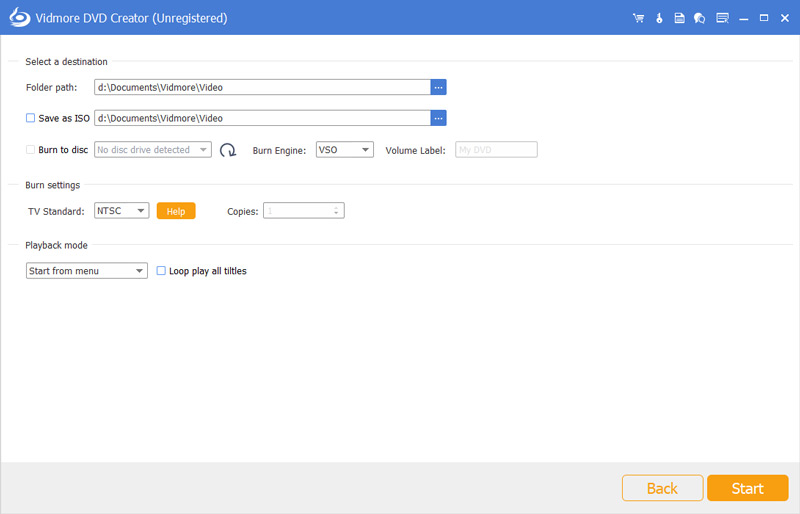
Top 2: Nero Burning ROM
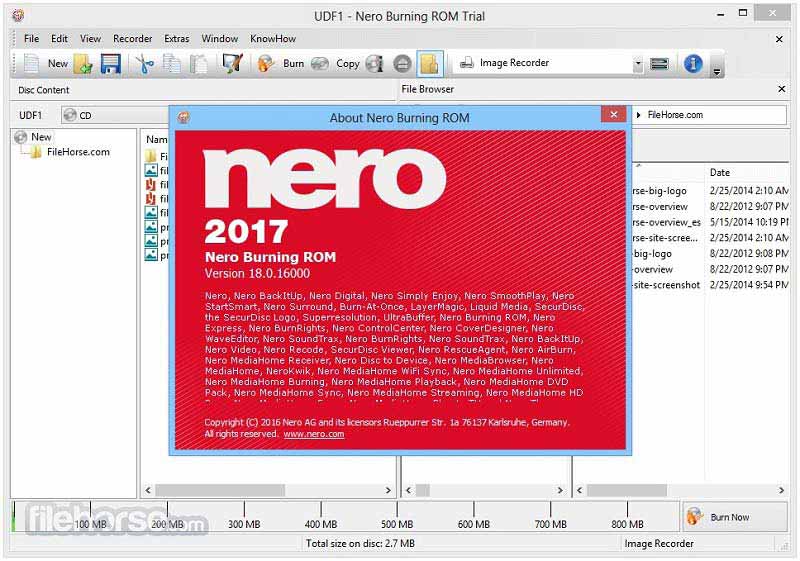
Preis: 49,95 €
Nero Burning ROM ist ein professioneller DVD-Brenner, der allgemein als Nero bezeichnet wird. Es ist Teil der Nero Multimedia Suite, aber als eigenständiges Programm verfügbar. Der Entwickler veröffentlicht jedes Jahr eine neue Version.
Vorteile
- Bearbeiten Sie Fotos und Videos vor dem Brennen.
- Integrieren Sie eine saubere Schnittstelle.
- Unterstützung gedruckter Technologien.
- Audiodateien konvertieren.
Nachteile
- Es gibt keine plattformübergreifende Kompatibilität.
- Es ist ziemlich teuer als andere DVD-Brenner.
Top 3: Ashampoo Burning Studio
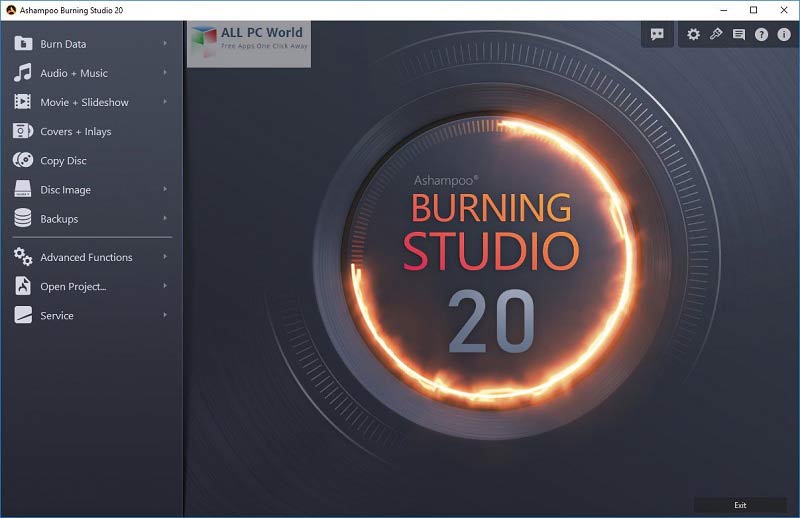
Preis: Ab $29.99
Dieser DVD-Brenner wurde vom deutschen Softwarehaus Ashampoo entwickelt. Es bietet eine Reihe von Dienstprogrammen zum Brennen von DVDs. Darüber hinaus können Sie das System und den Festplattenoptimierer darin installieren.
Vorteile
- Bieten Sie eine schnelle Brennleistung.
- DVD-Beschreibung und Menü erstellen.
- Stellen Sie zusätzliche Werkzeuge bereit, z. B. den Etikettendruck.
Nachteile
- Es gibt zu viele Funktionen für Anfänger.
- Die Software ist groß und benötigt viel Platz.
Top 4: VEGAS DVD Architect
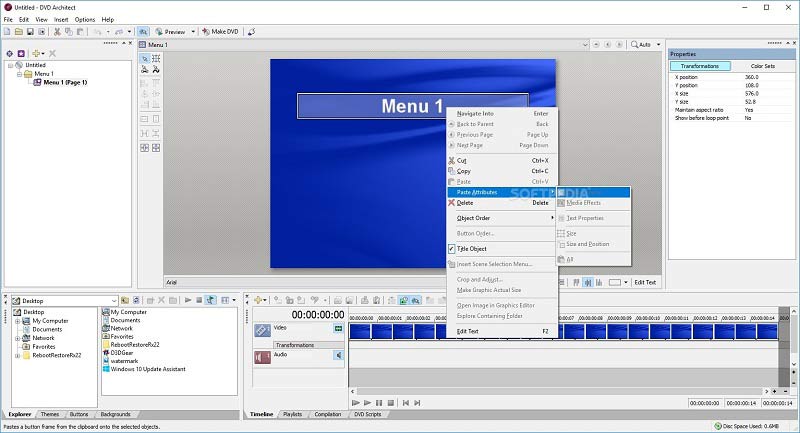
Preis: $99.99
Wenn Sie nach einem vielseitigen DVD-Brenner suchen, ist VEGAS DVD Architect eine gute Option. Es funktioniert auf fast allen DVD-Typen sowie auf Blu-ray-Discs. Darüber hinaus finden Sie in der Software viele nützliche Tools.
Vorteile
- Einfach zu verwenden.
- Unterstützt viele verschiedene Multimedia-Formate.
- Eingebauter Video-Editor.
Nachteile
- Es ist kompliziert für Nicht-Techniker.
- Die kostenlose Testversion erfordert die Registrierung mit Ihren persönlichen Daten.
Teil 2: 4 Beste kostenlose DVD-Brenner für Windows
Top 1: BurnAware Free
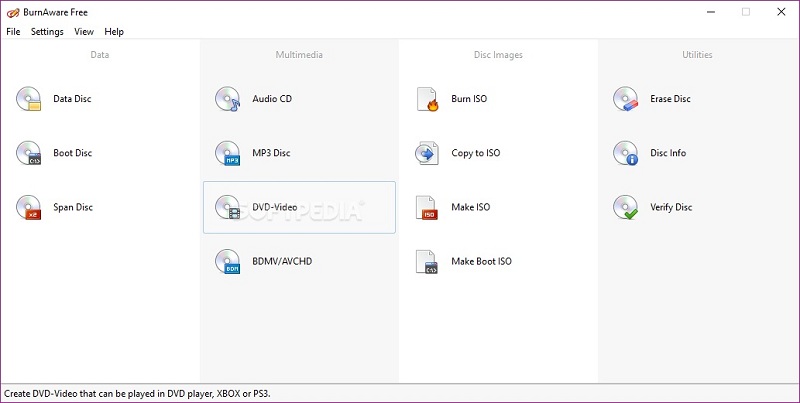
Obwohl BurnAware Free die kostenlose DVD-Brennsoftware für Windows 10 und früher ist, können Sie viele Tools herunterladen, vom Brennen von DVDs bis zum Löschen von Discs. Darüber hinaus sind alle Funktionen kostenlos.
Vorteile
- Brennen Sie DVD / CD kostenlos.
- Erstellen Sie ISO-Image-Dateien mit Ihren Videos.
- Stellen Sie Bonus-Tools bereit, z. B. die CD überprüfen.
Nachteile
- Es können keine Video-DVDs direkt erstellt werden.
- Zusätzliche Software wird automatisch installiert.
Top 2: WinX DVD Author
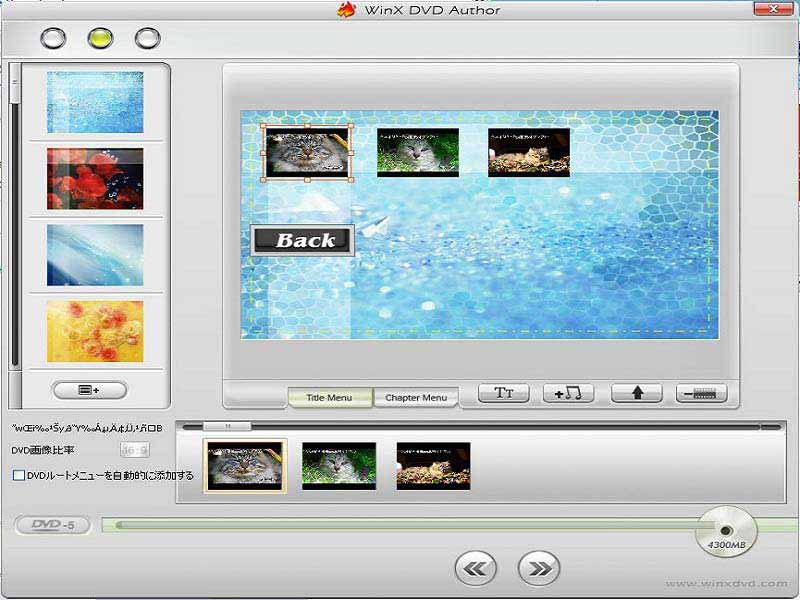
WinX DVD Author ist eine der besten DVD-Brennsoftware für Windows 10. Sie können Heimvideo-DVDs mit Menü, Untertitel und Titel erstellen. Obwohl es nicht mit Mac kompatibel ist, können Sie es auf den meisten PCs verwenden.
Vorteile
- Unterstützung MKV, MP4, WMV, FLV usw. auf DVD.
- Erstellen Sie Kapitel mit Ihren Videodateien.
- Fügen Sie mehrere Menüthemen hinzu.
Nachteile
- Die Oberfläche sieht veraltet aus.
- Sie müssen sich noch mit Ihrer E-Mail-Adresse anmelden.
Top 3: CDBurnerXP
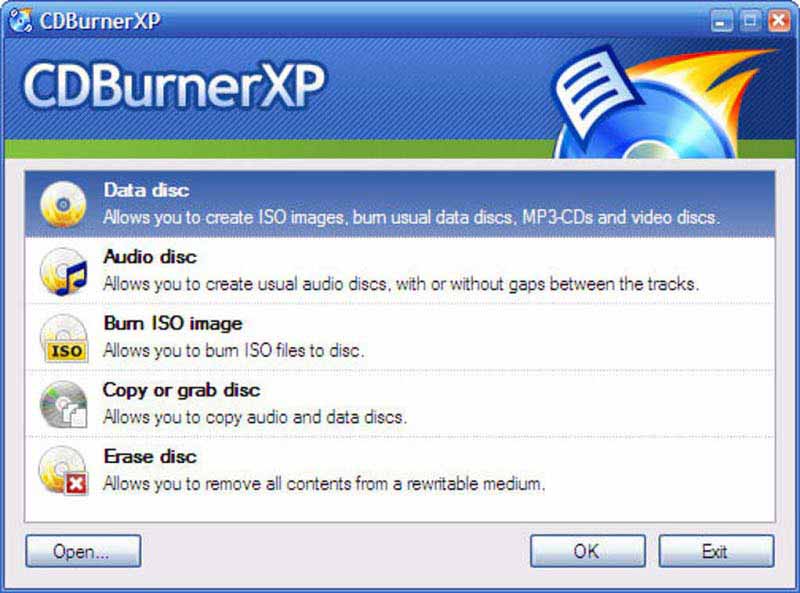
CDBurnerXP wurde 2008 veröffentlicht. Dann wurde der kostenlose DVD-Brenner zusammen mit anderer Freeware verteilt. Es enthält nicht nur grundlegende Tools zum Brennen von Discs, sondern auch einige Funktionen, die normalerweise nur in kommerzieller Software verfügbar sind.
Vorteile
- Brennen Sie Daten und Dateien einfach auf DVD.
- Kopieren Sie Audio- und Daten-Discs im Verhältnis 1: 1.
- Entfernen Sie den Inhalt vom wiederbeschreibbaren Medium.
Nachteile
- Es gibt keine Möglichkeit, abspielbare DVDs zu erstellen.
- Es bündelt zusätzliche Software.
- Es erfordert .Net Framework.
Top 4: ImgBurn
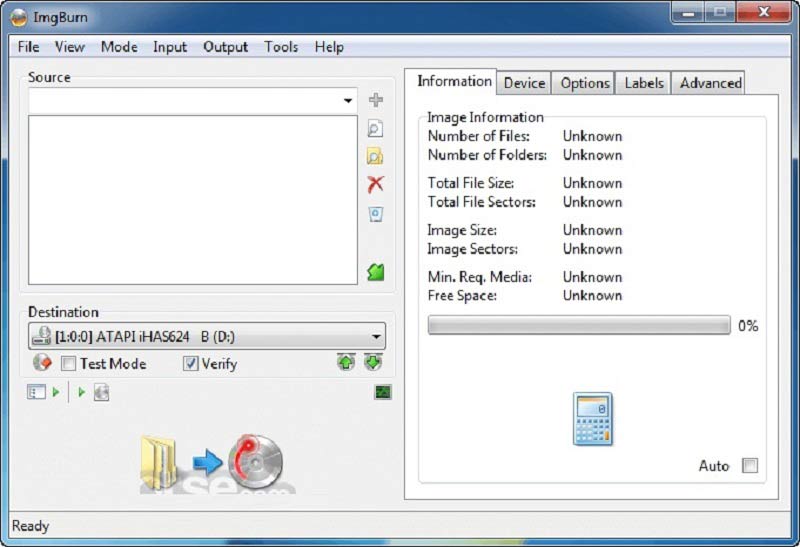
ImgBurn ist eine Open-Source-DVD-Brennanwendung für den PC. Viele Studenten und Menschen verwenden es, um Daten auf optischen Datenträgern zu sichern, auch weil es unbegrenzt kostenlos ist. Es kann Ihre Grundbedürfnisse beim Brennen von DVDs erfüllen.
Vorteile
- Enthalten viele einstellbare Funktionen.
- Unterstützt fast jedes Disc-Format.
- Keine Zahlung, Registrierung oder Wasserzeichen.
Nachteile
- Anfänger können von den chaotischen Optionen eingeschüchtert sein.
- Falsche Einstellungen können Ihre Disc beschädigen.
Teil 3: Top 4 kostenpflichtige DVD-Brenner für Mac
Top 1: iSkysoft DVD Creator für Mac
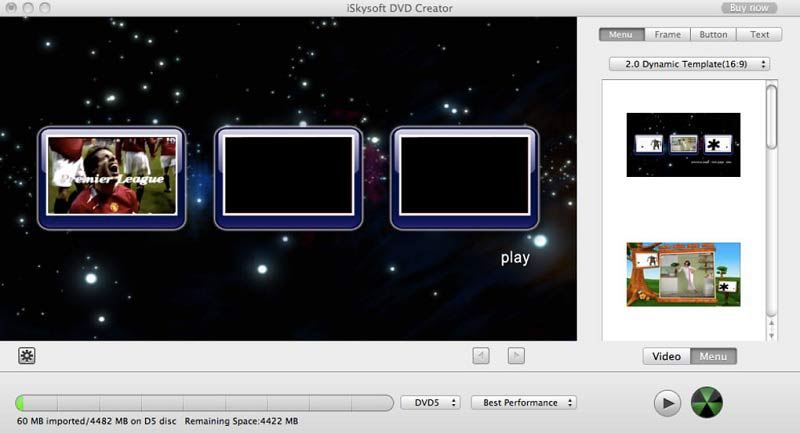
Preis: Beginnen Sie bei $19.99
iSkysoft DVD Creator für Mac ist ein professioneller DVD-Brenner zum Schreiben Ihrer Videos auf optische Discs. Es kann Ihnen helfen, selbstgemachte Video-DVDs wie ein Profi zu erstellen. Sie können es direkt im Mac App Store kaufen.
Vorteile
- Erstellen Sie DVDs mit zahlreichen Videoformaten.
- Schreiben Sie Videos von tragbaren Geräten auf DVD.
- Machen Sie Diashows mit Fotos
Nachteile
- Es gibt kein Hilfedokument.
- Der Medienbrowser ist nicht intuitiv.
Top 2: Wondershare UniConverter für Mac
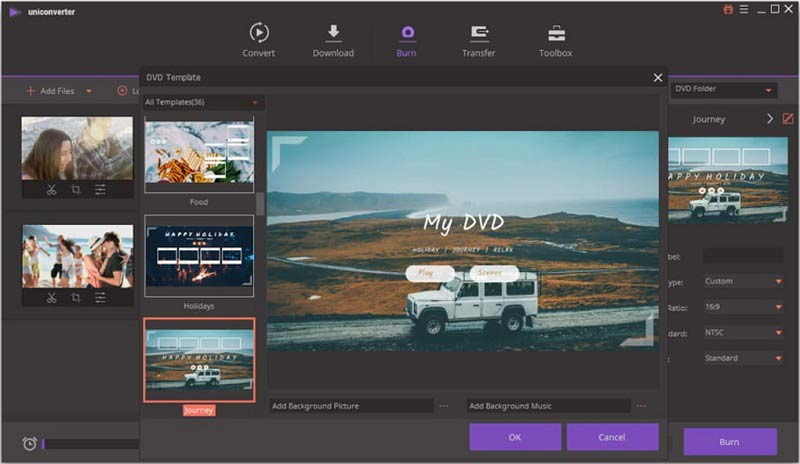
Preis: Beginnen Sie bei $ 45,95
Wenn Sie All-in-One-Lösungen bevorzugen, ist Wondershare UniConverter für Mac eine gute Wahl. Der DVD-Brenner ist nur ein Teil von UniConverter und Sie können Video-Editor, Video-Konverter und mehr erhalten.
Vorteile
- Unterstützt über 1.000 Multimedia-Formate.
- Bearbeiten Sie Ihre Videos vor dem Brennen.
- Schnell und zuverlässig.
Nachteile
- Es ist ziemlich teuer.
- Sie müssen die gesamte Software kaufen.
Top 3: Xilisoft DVD-Kopie für Mac
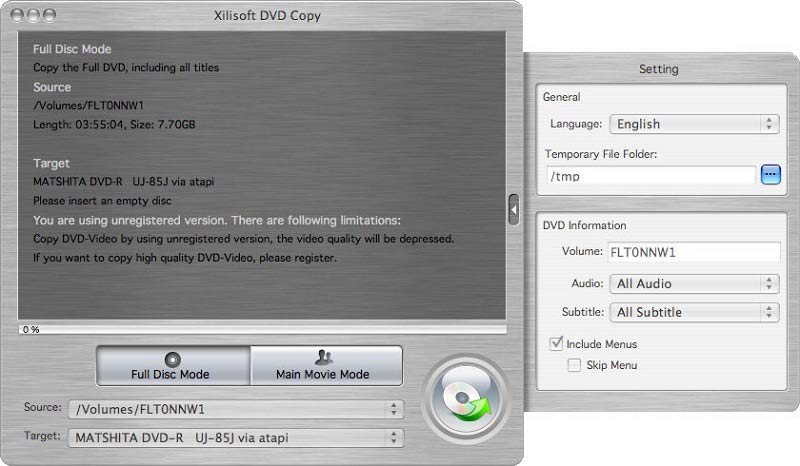
Preis: $49.95
Für Leute mit einer großen Sammlung von Discs ist Xilisoft DVD Copy für Mac ein guter DVD-Brenner zum Erstellen von Kopien. Es ist in der Lage, Ihre Film-DVDs oder Heim-Discs als ISO-Dateien zu sichern oder DVD-Kopien direkt zu erstellen.
Vorteile
- Kopieren Sie Video-DVDs im Verhältnis 1: 1.
- Brennen Sie DVDs mit DVD-Ordner oder ISO-Datei.
- Bieten Sie umfangreiche benutzerdefinierte Optionen.
Nachteile
- Es können keine Videos direkt auf DVD gebrannt werden.
- Es fehlt die Videobearbeitungsfunktion.
Top 4: Any DVD Cloner für Mac
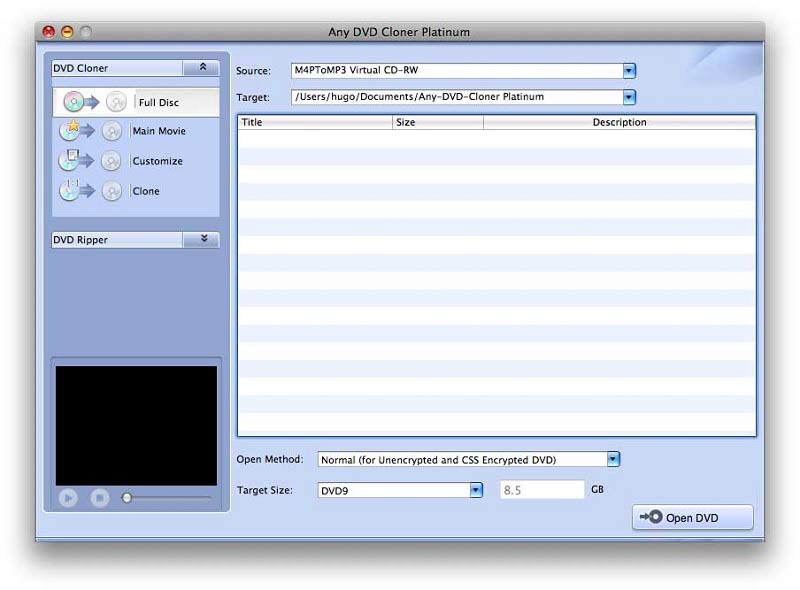
Preis: $49.95
Any DVD Cloner für Mac ist einer der besten DVD-Brenner für Mac. Es hilft Ihnen, DVDs aus optischen Discs, DVD-Ordnern und ISO-Image-Dateien zu erstellen. Darüber hinaus können Sie viele Anpassungsoptionen erhalten.
Vorteile
- Verfügbar für Mac OS X 10.6 und höher.
- Unterstützt verschiedene DVD-Typen.
- Passen Sie Titel, Menüs und Untertitel an.
Nachteile
- Das Vorschaufenster ist zu klein.
- Es ist teuer im Vergleich zu Preis.
Teil 4: 3 Beste kostenlose DVD-Brenner für Mac
Top 1: DVDStyler
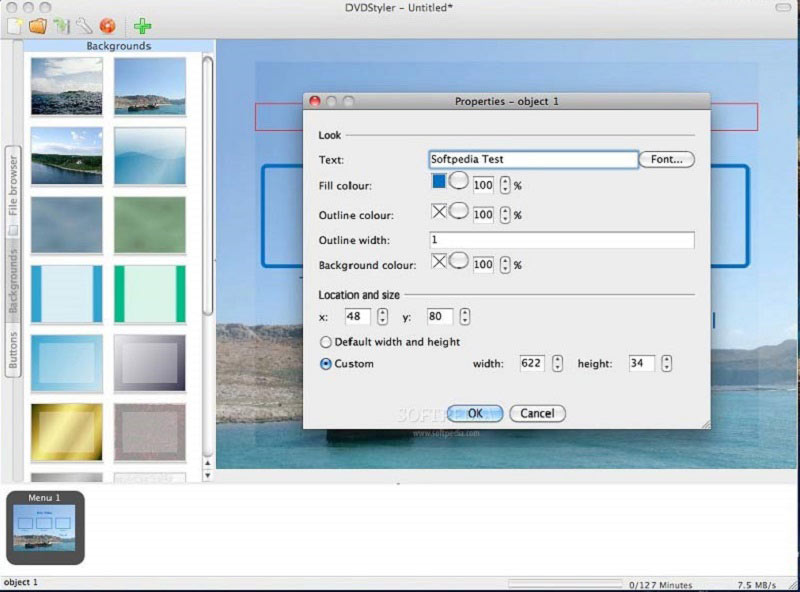
DVDStyler ist die beste kostenlose DVD-Brennsoftware für Mac. Da es sich um ein Open-Source-Projekt handelt, können Sie es kostenlos unter Windows, Mac und Linux verwenden. Für Leute mit begrenztem Budget ist es eine gute Wahl.
Vorteile
- Kostenlos ohne Virus zu verwenden.
- Fügen Sie DVD-Menüvorlagen hinzu.
- Unterstützt beliebte Videoformate.
Nachteile
- Es installiert zusätzliche Software
Top 2: Brennen
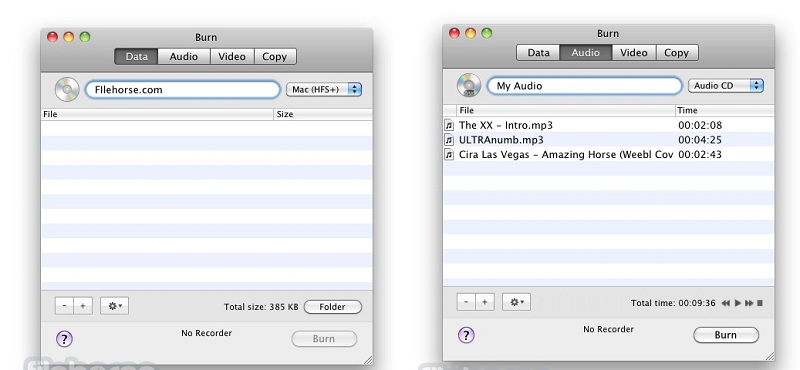
Wie der Name schon sagt, ist Burn eine einfache DVD-Brennsoftware für Mac. Mit ihm können Sie Daten-Discs, Audio-CDs, Video-DVDs und mehr erstellen. Noch wichtiger ist, dass die Verwendung auf einem Mac ohne Einschränkungen kostenlos ist.
Vorteile
- Sicher zu benutzen.
- Erstellen Sie Video-DVDs und Audio-CDs.
- Integrieren Sie eine saubere Schnittstelle.
Nachteile
- Die Eingabeformate sind begrenzt.
Top 3: ExpressBurn
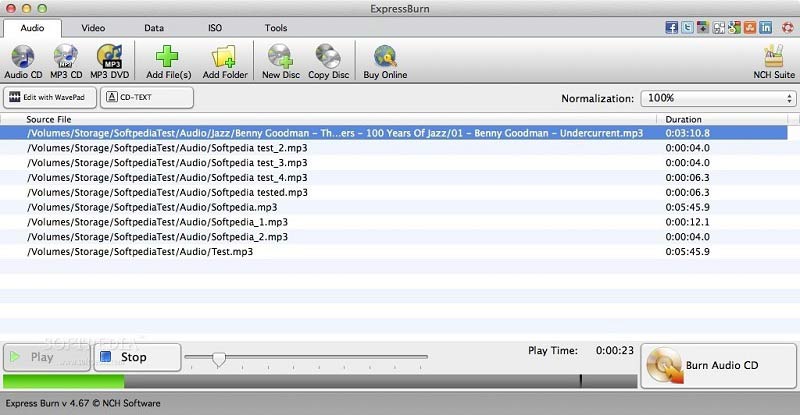
ExpressBurn bietet sowohl eine Pro-Version als auch eine kostenlose DVD-Brenner-Version für PCs und Mac-Computer. Wenn Sie nur Ihre Videos, Musik oder Dokumente auf eine optische Disc brennen möchten, reicht die kostenlose Version aus.
Vorteile
- Brennen Sie Dateien auf CD und DVD.
- Erstellen Sie eine ISO-Datei zum späteren Brennen.
- Unterstützt eine Vielzahl von Disc-Typen.
Nachteile
- Erweiterte Funktionen sind nur für die Pro-Version verfügbar.
Teil 5: Vergleich der besten DVD-Brenner
| Vidmore DVD Creator | Nero Burning ROM | Ashampoo Burning Studio | VEGAS DVD Architekt | BurnAware kostenlos | WinX DVD Autor | CDBurnerXP | ImgBurn | iSkysoft DVD Creator für Mac | Wondershare UniConverter für Mac | Xilisoft DVD Copy für Mac | Beliebiger DVD-Cloner für Mac | DVDStyler | Brennen | ExpressBurn | |
| Anpassbare Menüvorlage | |||||||||||||||
| Videobearbeitung | |||||||||||||||
| Erstellen Sie ISO aus Video | |||||||||||||||
| Vorschau |
Teil 6: FAQs zu DVD-Brennern
Wie lange brennt die DVD?
Es hängt von vielen Faktoren ab. Neben Ihrer Hardware und der Anzahl der zu brennenden Dateien ist die DVD-Brennsoftware wichtig. Einige DVD-Brenner verwenden Hardwarebeschleunigungstechnologie und sind daher schnell.
Hat Windows 10 einen DVD-Brenner?
Microsoft führt einen DVD-Brenner in Windows 10 ein. Es können jedoch nur Dateien auf eine optische Disc geschrieben und eine Daten-DVD erstellt werden. Wenn Sie eine Video-DVD erstellen möchten, müssen Sie einen DVD-Brenner eines Drittanbieters verwenden.
Wie kann ich DVDs kostenlos brennen?
Glücklicherweise gibt es einige kostenlose DVD-Brenner, die ähnliche Funktionen wie kostenpflichtige Software bieten. DVDStyler kann beispielsweise Videos mit Menü, Kapitel und Schaltflächen auf DVD brennen. Noch wichtiger ist, dass dieser Open-Source-DVD-Brenner kostenlos auf PC, Mac und Linux verwendet werden kann.
Jetzt sollten Sie mindestens 15 DVD-Brenner für Windows und Mac beherrschen. Einige von ihnen können kostenlos verwendet werden, z. B. Burn, ImgBurn und mehr. Andere bieten mehr Funktionen mit erschwinglichen Preis. Vidmore DVD Creator ist die kostengünstigste DVD-Brennsoftware für Windows 10. Sie ist nicht nur einfach zu bedienen, sondern kann auch hochwertige DVDs erstellen. Haben Sie bessere Empfehlungen? Bitte schreiben Sie es unten auf.
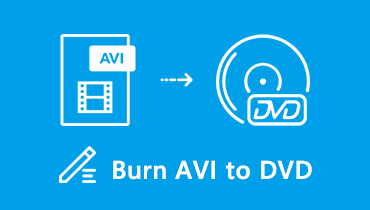 AVI to DVD Converter - 7 beste Methoden zum Brennen von AVI-Videos auf DVD auf PC und Mac
AVI to DVD Converter - 7 beste Methoden zum Brennen von AVI-Videos auf DVD auf PC und Mac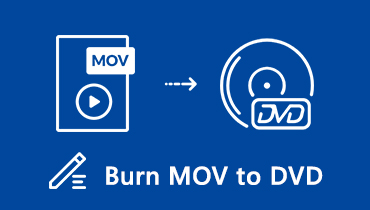 6 Beste MOV-DVD-Brenner zum Konvertieren von QuickTime-MOV-Dateien in eine Standard-DVD (kostenlos und kostenpflichtig)
6 Beste MOV-DVD-Brenner zum Konvertieren von QuickTime-MOV-Dateien in eine Standard-DVD (kostenlos und kostenpflichtig) 6 besten DVD Maker-Alternativen für Windows 10 und MacOS zum Brennen von Videos auf DVD
6 besten DVD Maker-Alternativen für Windows 10 und MacOS zum Brennen von Videos auf DVD